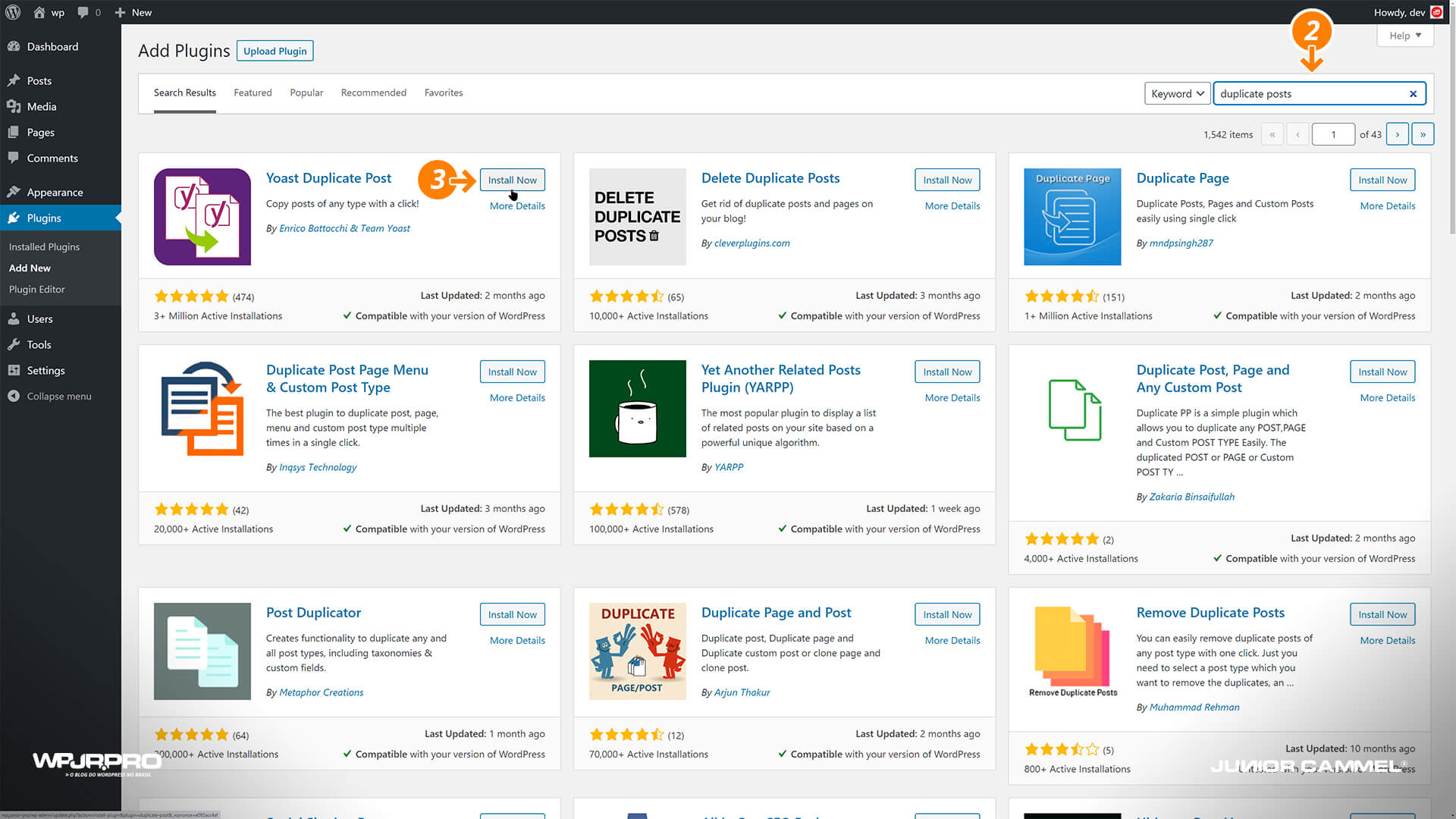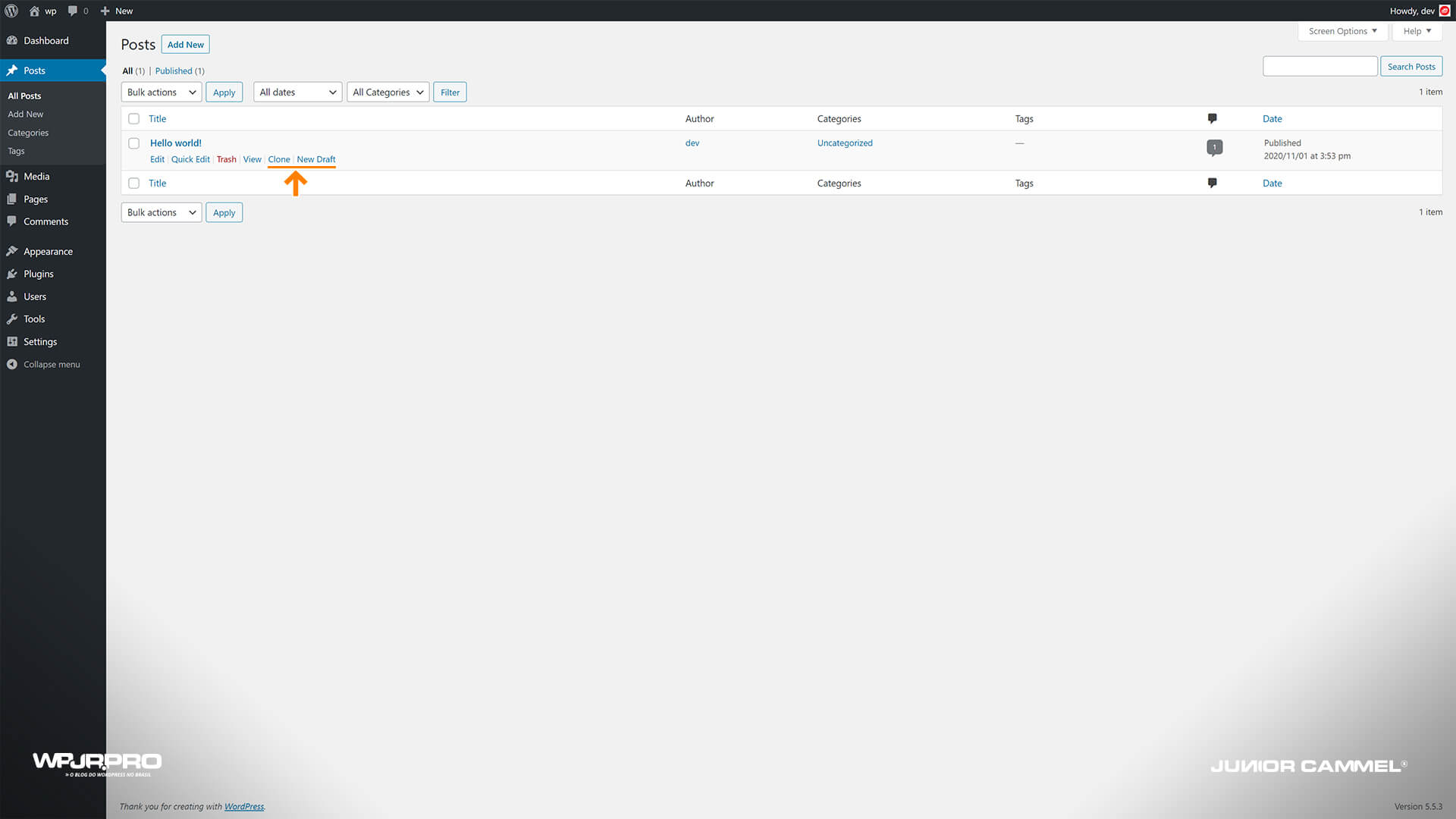- CONTEÚDO WP
Último Post
Curso introdutório sobre os blocos do Editor Gutenberg do WordPressÚltimos Tutoriais sobre WordPress
Últimos Posts sobre WordPress
- COMECE AQUI
Criar um Blog WordPress
Criar um Site WordPress
Criar Loja Virtual WordPress
Construtores de Páginas (Page Builders) WordPress
E-mails no WordPress
Servidores WordPress
- PROMOS
Cursos e Treinamentos
Academia Junior PRO
Servidores
Servidores para WordPress
Outros Serviços
Serviços Especializados WordPress
- ACADEMIA & CURSOS

Academia Junior a .Pro
Tecnologia, Design e Marketing Digital
Cursos de Marketing Digital, Design, Tecnologia, IA, Projetos, Mautic e WordPress. Criatividade, tecnologia e educação digital para ajudar você a transformar o seu futuro.
- LIVRO WORDPRESS
WordPress de Junior a .Pro
O Guia Definitivo em WordPress baseado em Marketing, Design e Gestão de Projetos.
Com mais de 2400 páginas e 2200 print screens explicativos, “WordPress de Junior a .Pro” é na atualidade, o livro mais abrangente em língua portuguesa sobre o gerenciador de conteúdo WordPress.

Como duplicar Posts, Páginas e Custom Post Types (Post Customizados) do WordPress com um clique
- Posts
Veja como duplicar conteúdo no WordPress de forma simples e rápida
Duplicar conteúdo no WordPress de forma rápida e simples, pode se tornar bastante importante em diversos projetos. Há situações em que criar cópias de posts e páginas no WordPress pode fazer grande diferença e acelerar bastante o trabalho, tanto de produtores de conteúdo, quanto de desenvolvdores e frontend developers de sites WP.
Nesse artigo, eu explico como duplicar posts, páginas e posts customizados (custom post types) e apresento as configurações necessárias para tornar o procedimento de cópia de conteúdo super rápido e tranquilo no WordPress.
Por que duplicar ou clonar uma página ou psot no WordPress?
Em várias circunstâncias, pode se tornar importante fazer a cópia de conteúdo existente em um site WordPress. Por exemplo:
- Posts com muito conteúdo.
- Páginas e Posts com configurações de SEO otimizadas.
- Páginas, Posts e CPTs com metadados organizados e replicáveis.
- Páginas de produtos em lojas virtuais.
Esses e outros exemplos, demonstram como pode se tornar importante ganhar tempo na hora de duplicar conteúdo no WordPress.
Quando um blog já existe há algum tempo e já possui algum conteúdo, pode tornar-se tedioso e cansativo fazer a cópia de conteúdo de posts, páginas e custom post types.
É claro, você sempre poderá fazer um procedimento manual de duplicação ou clonagem de posts e páginas no WordPress. Para isto, bastaria abrir uma página ou post de origem e copiar o conteúdo para o novo destino. Entretanto, há configurações que são muito trabalhosas e difíceis de copiar, como por exemplo, imagens de destaque, metadados, configurações de SEO e do próprio post ou página.
Por exemplo, uma página de vendas que já possui muito conteúdo que você pode reutilizar ou um artigo mais antigo que pode ser estendido como um novo artigo.
Portanto, seria muito bom poder utilizar alguma ferramenta capaz de permitir a duplicação automática de posts ou páginas no WordPress, preservando o conteúdo e as configurações. Essta possibilidade existe e a seguir, eu apresento para você, uma forma fácil e simples de duplicar automaticamente um post ou página no WordPress com todas as suas configurações e conteúdo.
Com essa abordagem, você poderá começar a editar um post ou página clonado, imediatamente, sem se preocupar em perder dados. Veja a seguir como clonar de maneira adequada um post ou página do WordPress com apenas um clique.
Tutorial em Vídeo
Vídeo explicativo • Como duplicar posts e páginas no WordPress.
Se preferir seguir as instruções escritas, continue lendo o post.
Duplicar um Post ou Página no WordPress
Primeiramente, você vai precisar instalar e ativar o plugin Duplicate Post (Duplicar Posts).
Para saber mais destalhes sobre instalar plugins, consulte o guia passo a passo de instalação de plugins do WordPress guia passo a passo de instalação de plugins do WordPress.
Após fazer a ativação do plugin Duplicate Post:
- Visite a páginas que lista os posts existentes no WordPress (Posts »Todas os Posts), conforme se vê a seguir.
- Digite o nome do plugin na caixa de buscas do WordPress » “Duplicate Post“, conforme se vê a seguir.
- Clique no botão » “Install Now (Instalar Agora)” na caixa do plugin “Duplicate Posts” nos resultados de buscas do WordPress, conforme se vê a seguir.
- Aguarde até que o plugin seja instalado no WordPress.
- Quando a instalação terminar, clique no botão » “Activate (Ativar)” na caixa do plugin “Duplicate Posts” nos resultados de buscas do WordPress, conforme se vê a seguir.
Após a instalação do plugin “Duplicate Posts”, será possível observar dois novos links abaixo do nome de cada posts. Eles serão utilizados para clonar um post ou criar um novo rascunho a partir de um post existente. Confira a seguir.
- Para continuar, escolha um das opções a seguir:
- A – Clicque em “Clonar” para criar um post duplicado. Nesse caso, o post duplicado não será aberto no Editor de Conteúdo do WordPress.
- B – Clique em “Novo Rascunho” para duplicar um post no WordPress. Nesse caso, o Editor de Conteúdo do WordPress será imediatamente aberto para que você já possa iniciar a edição do post duplicado.
Observação: as mesmas opções são válidas para páginas e custom post types (posts customizados do WordPress). Entretanto, para esse último, será preciso atualizar as configurações do plugin “Duplicate Posts“, conforme indicado na seção seguinte.
Opinião do Editor
Na minha opinião, o plugin “Duplicate Posts (Duplicar Posts)” é uma ótima ferramenta para agilizar o trabalho de criação de conteúdo, sobretudo se você precisa otimizar processos e tirar proveitos de posts “pré-prontos”. Eu costumo criar um post padrão com todos os recursos e configurações que mais utilizo em meus projetos e depois, simplesmente duplico o post para criar novo conteúdo.
Trata-se de uma estratégia prática e simples. O plugin “Duplicate Posts” também é uma ótima opção para criar cenários de desenvolvimento de sites, em que por exemplo, é preciso ter múltiplas páginas e posts para testes. O duplicador de posts também pode ser muito bom em situações de redesign ou reestruturação do site WordPress.
Caso seja preciso atualizar postagens antigas, não é recomendável fazer o uso do “Duplicate Posts (Duplicar Posts)”. Há outras estratégias de trabalho mais adequadas para atualizar de forma correta posts e páginas já publicados no WordPress.
Customizando as Configurações do Plugin Duplicate Posts (Duplicar Posts) no WordPress
O plugin “Duplicate Posts (Duplicar Posts)” oferece suporte, por padrão, à duplicação de posts e páginas no WordPress.
Entretanto, também é possível configurar o plugin “Duplicate Posts” para oferecer suporte para duplicar outros tipos de conteúdo no WordPress, como por exemplo, os “Custom Post Types (Posts Customizados do WordPress)“.
Também é possível restringir o uso da funcionalidade de duplicação ou clonagem de conteúdo no WordPress a determinados tipos de perfis de usuários.
Veja a seguir como editar essas configurações do plugin “Duplicate Posts”. Para começar:
- Vá até a página do plugin (Configurações »Duplicar Post) para definir as configurações do plugin.
A imagem a seguir, apresenta a página de configuração do plugin “Duplicate Post” no backend do WordPress.
A página de configurações do plugin “Duplicate Post (Duplicar Post)” é dividida em três abas. Acompanhe a explicação sobre cada uma delas a seguir.
Guia "What to copy (O que Copiar)" do plugin "Duplicate Posts" do WordPress
A primeira guia permite configurar qual o tipo de conteúdo será duplicado no WordPress. As opções que vêem marcadas por padrão devem funcionar para a maioria dos sites. No entanto, você pode marcar o que deseja copiar e desmarcar os itens que não deseja que sejam copiados quando ocorrer uma duplicação de conteúdo no site. Confira na imagem a seguir.
Guia "Permissions (Permissões)" do plugin "Duplicate Posts" do WordPress
A segunda guia permite configurar as perissões de uso do plugin e como o o conteúdo será duplicado por cada tipo de usuário do WordPress. Por padrão, o plugin “Duplicate Post (Duplicar Post)” permite que usuários com as funções de Administrador e Editor do WordPress possam duplicar posts e páginas.
Na guia “Permissions (Permissões)” do plugin “Duplicate Posts” ainda é possível definir para quais tipos de posts (custom post types) será possível executar ações de clonagem de conteúdo.
Como dito anteriormente, o plugin permite duplicar:
- Posts (padrão).
- Páginas (padrão).
- Custom Post Types (Posts Customizados). Adicionalmente, é possível configurar post personalizados existentes no WordPress.
Se houver tipos de posts personalizados (CPTs) no site WordPress, eles serão exibidos na guia “Permissions (Permissões)” e será possível selecioná-los para habilitar a ducplicação de posts customizados. Confira na imagem a seguir.
Guia "Display (Exibição)" do plugin "Duplicate Posts" do WordPress
Finalmente, a última (terceira) guia permite configurar as opções de exibição do links do plugin “Duplicate Post (Duplicar Post)” do WordPress. Por padrão, o plugin exibe links de duplicação de posts nos seguintes locais do sistema WordPress:
- Na lista de posts (página que lista postagens do WordPress).
- Na página de edição de posts do WordPress. Ao abrir um post, é possível verificar um link para “criar novo rascunho a partir do post atual“.
- Na barra de administração do sistema, na parte superior da página.
Confira na imagem a seguir.
Depois de tudo configurado, não se esqueça de clicar no botão “Salvar Alterações“, localizado na parte inferior da página, para armazenar as configurações realizadas.
Isso é tudo, espero que este artigo tenha ajudado você a aprender como duplicar posts, páginas e CPTs no WordPress. Se você gostou deste artigo, inscreva-se no meu canal do YouTube para ter acesso aos meus tutoriais em vídeo do WordPress. Você também pode me encontrar no Twitter e no Facebook.
Observações
- O procedimento não poderá ser utilizado para clonar conteúdo no plugin de LMS (Learning Management System – Sistema de Gestão de Aprendizagem) LearnDash (em 01/11/2020). Confira no link a seguir.
- O plugin “Duplicate Post (Duplicar Post)” foi recentemente adquirido pela empresa Yoast, famosa pelo seu plugin plugin Yoast SEO.
Para clonar um conteúdo do LearnDash utilize o plugin Content Cloner.
Livro WordPress de Junior a .PRO
Se você quiser aprender um pouco mais sobre WordPress, confira o meu Livro sobre o assunto » WordPress de Junior a .PRO.
Posts Relacionados
Não há posts associados com esta categoria de tutoriais.
Tags
Compartilhar
Comentários
-
Por Junior Cammel
Conteúdo Exclusivo
JUNIOR PRO
Assine a lista exclusiva e receba informações, novidades e treinamentos diretamente no seu e-mail.
Conteúdo Exclusivo
JUNIOR PRO
Assine a lista exclusiva e receba informações, novidades e treinamentos diretamente no seu e-mail.
Inscreva-se
Pacote de Acesso
Acesse todos os cursos e recursos da Academia Junior PRO
Tutoriais
Categorias
Fale com o Junior Cammel
WordPress Junior.PRO™ é um Trademark JUNIOR CAMMEL. Todos os direitos reservados.
Tutoriais
Categorias
WordPress Junior.PRO™ é um Trademark JUNIOR CAMMEL. Todos os direitos reservados.